【auメール持ち運び】迷惑メールフィルターを設定したい
「auメール持ち運び」サービスをご利用中のお客さまは、マイページより迷惑メールフィルターの設定画面にアクセスし、設定します。
詳細な手順は以下をご覧ください。
注意
- au持ち運びサービスにお申し込みいただくと、迷惑メールフィルターはすべての設定がリセットされます。お申し込み完了後に再度設定してください
- 「auメール持ち運び」サービスをご利用でないお客さまはこちらをご確認ください
手順
目安時間:10分
ステップ数:7
ご準備ください
- au ID/パスワード
サービスをご利用中のスマートフォンから、「auメール持ち運び」のページにアクセスします。
※Androidスマートフォンでau/UQ契約に紐づかないau IDをご利用の場合は、auメールアプリを起動→画面左上のメニューキーをタップ→[auメール持ち運び]をタップ→手順6に進みます
画面を下から上へスクロールします。
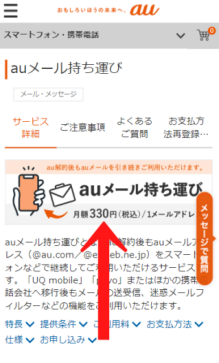
[お申込み後の設定はこちら]をタップします。
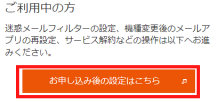
お申し込みになるメールアドレスの au ID を入力し、[次へ]をタップします。
※au IDでのログイン時に5G/4G LTE接続でない場合(=Wi-Fi接続の場合)、「2段階認証」でのログインが必要な場合があります
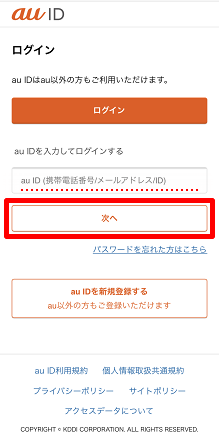
パスワードを入力し[ログイン]をタップします。
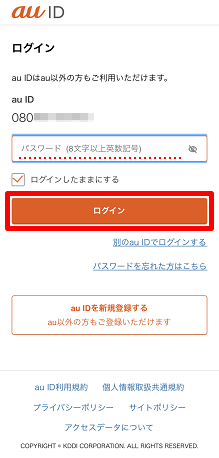
[迷惑メールフィルターの設定]をタップします。
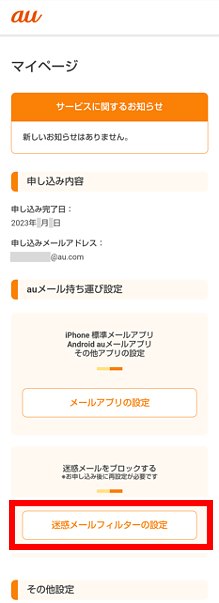
「迷惑メールフィルター設定」が表示されました。
このページから、迷惑メールフィルターの各種設定をします。
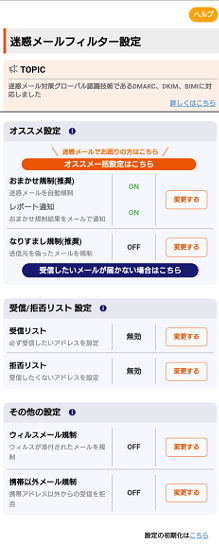
参考
- 「auメール持ち運び」サービスについてはこちらをご確認ください
- 迷惑メールフィルターでは、オススメ設定・受信リスト設定・拒否リスト設定・携帯電話以外からのメールの拒否設定・迷惑メールおまかせ規制・なりすまし規制・設定の初期化 などが行えます
カテゴリ:
auメール持ち運び
質問ID:cf00002565
作成日:2024/07/09
お困りごとは解決しましたか?
解決した
ご回答ありがとうございます
解決していない
ご回答ありがとうございます

